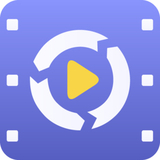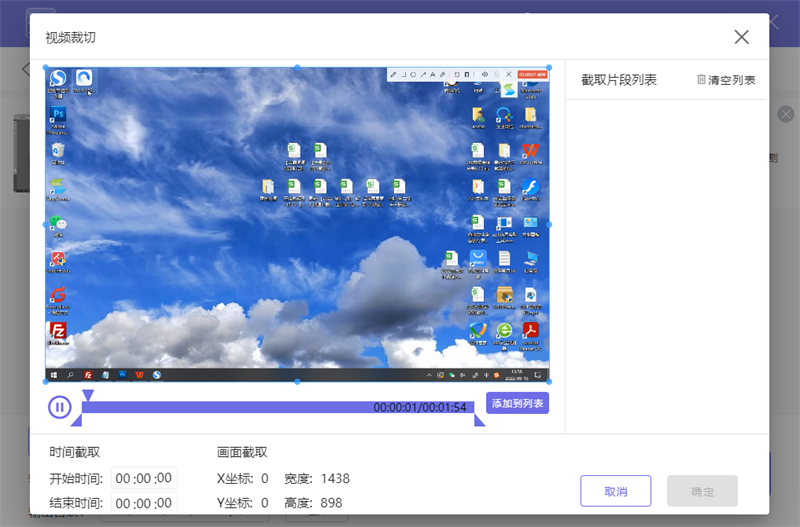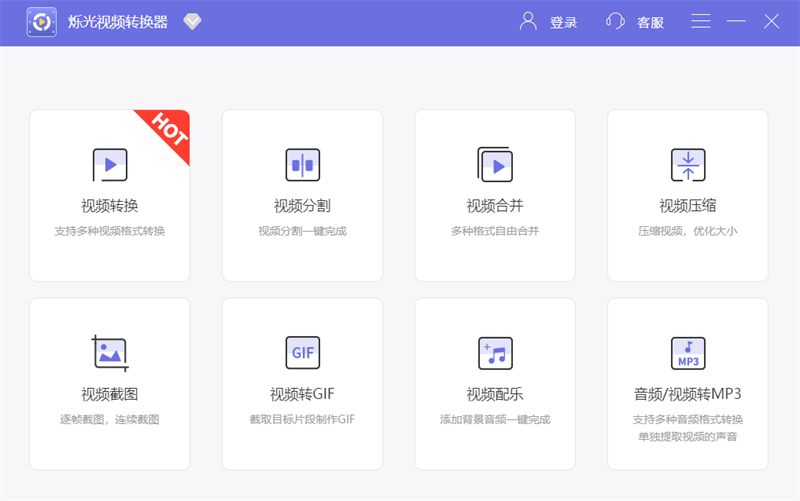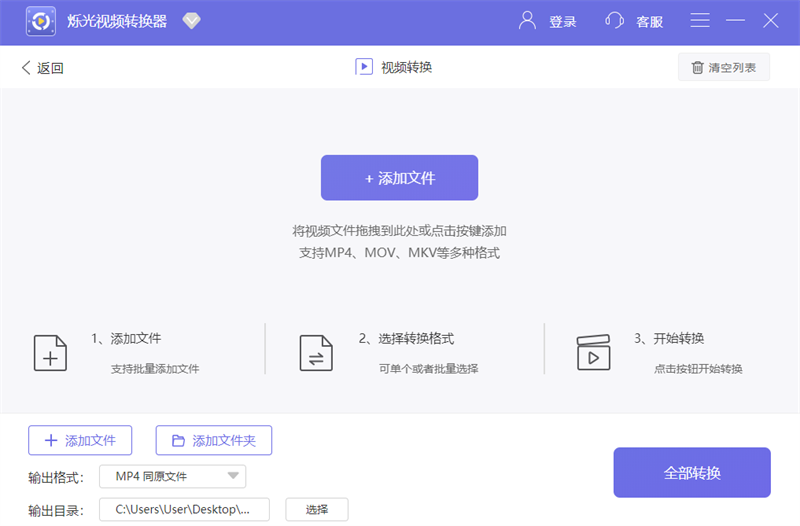烁光视频转换器是一款功能丰富的视频处理工具,拥有视频转换、视频分割、视频合并、视频压缩、视频转GIF多种实用的功能,基本覆盖了除视频编辑外的所有功能,十分强大。并且操作简单,选中文件之后即可一键处理,无需任何专业的操作,对新手来说很方便。
烁光视频转换器安装步骤
1、在本站下载最新安装包,按提示安装

2、安装进行中,完成即可使用
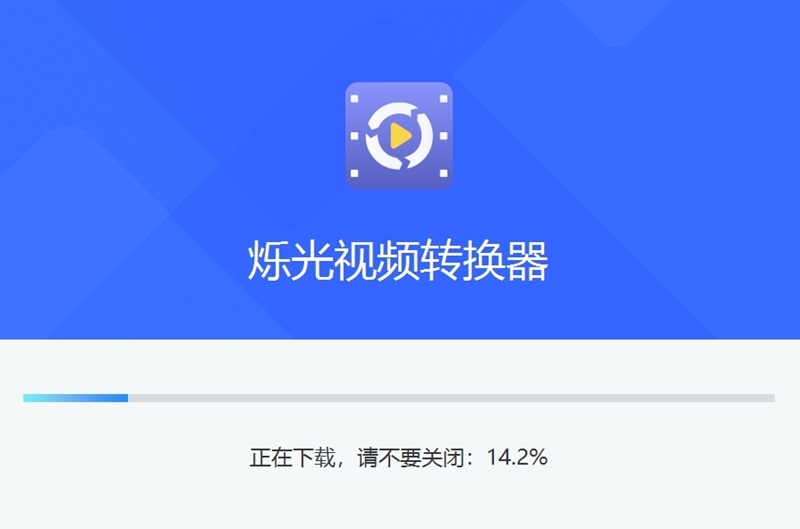
使用方法
烁光视频转换器怎么进行视频分割
1、安装并打开烁光视频转换器,点击首页【视频分割】功能
2、在视频转换页面添加视频文件,可通过点击【添加文件】按键或者直接拖拽文件到页面里。
3、点击【编辑分割】按键,进入视频分割页面
4、在视频分割页面里,通过移动图示的工具截取所需片段,点击【添加到列表】按键,即可分割出所需要的片段
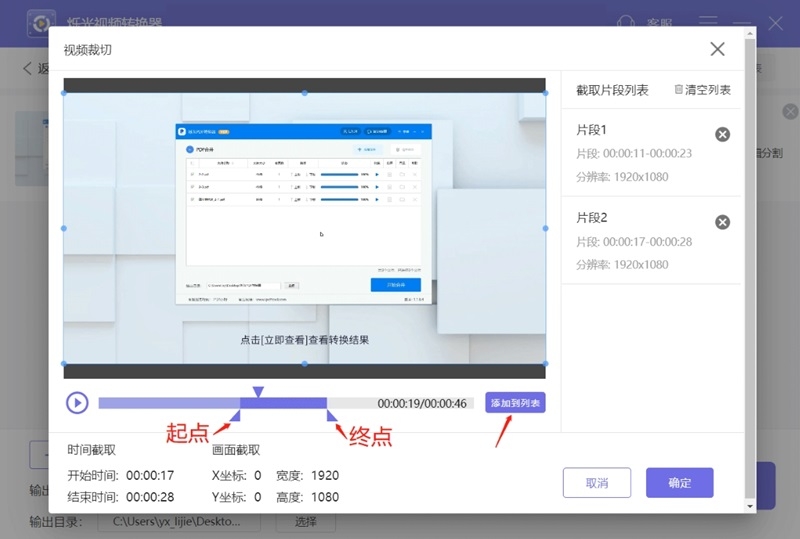
5、分割完成视频后,点击【确定】按键
6、软件默认保存文件在桌面的【烁光视频转换器】文件夹,可以点击【选择】修改路径。全部设置好之后,点击【全部分割】按键开始分割视频。
烁光视频转换器怎么进行视频合并
1、安装并打开烁光视频转换器,点击首页【视频合并】功能
2、在视频转换页面添加视频文件,可通过点击【添加文件】按键或者直接拖拽文件到页面里。
3、添加文件后,可点击【上移下移】按键改变视频顺序,如果需要剪辑视频再合并,可点击【视频剪辑】按键编辑视频

4、软件默认保存文件在桌面的【烁光视频转换器】文件夹,可以点击【选择】修改路径。全部设置好之后,点击【全部合并】按键开始合并视频。
烁光视频转换器怎么进行视频转换
1、安装并打开烁光视频转换器,点击首页【视频转换】功能
2、在视频转换页面添加视频文件,可通过点击【添加文件】按键或者直接拖拽文件到页面里。
3、点击【输出格式】按键,设置需要的格式,目前支持输出多种视频格式和多种音频格式
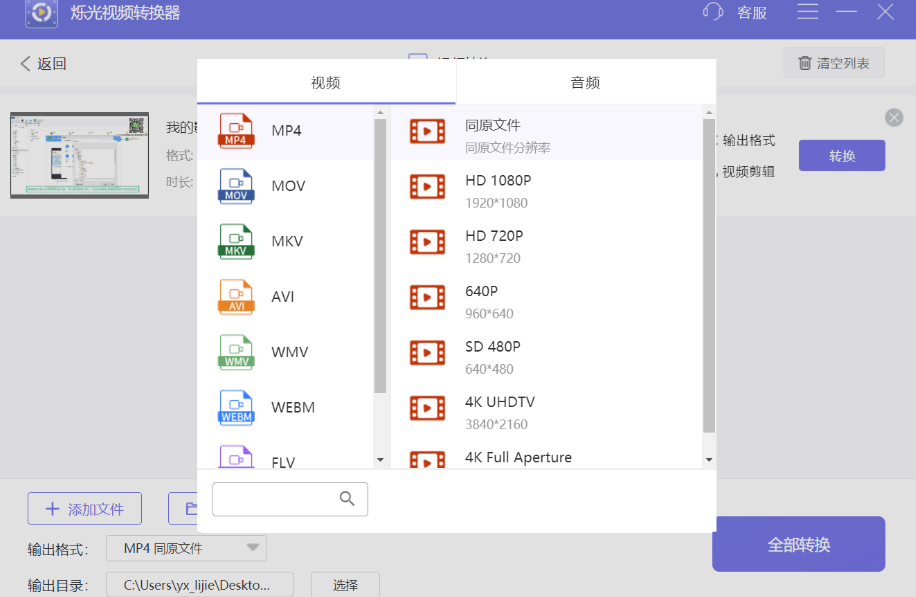
4、点击【视频剪辑】按键,进入剪裁视频页面。通过移动图示的工具截取所需片段,点击确定按键进入下一步。
5、软件默认保存文件在桌面的【烁光视频转换器】文件夹,可以点击【选择】修改路径。全部设置好之后,点击【全部转换】按键开始转换。
相关问题解答
烁光视频转换器在视频转换进度10%之后转换速度变慢
1、转换到10%之后进度条变慢,这是正常的情况,该视频转换进度前10%是读取视频信息,10%之后才正式开始转换,转换视频的转换速度取决于用户电脑的性能,请耐心等待。
2、转换到10%之后进度条完全不动,这种情况是视频无法进行转换,可能原视频文件被损坏,请尝试重新下载视频再进行转换。或联系在线客服发送该视频给我们分析。
烁光视频转换器转换后的视频无法播放
请检查一下原视频能否播放,如果原视频文件受损的话,转换后的视频也是播放不了的。
烁光视频转换器购买会员后转换的视频仍然有水印
检查一下转换的原视频是否有水印,如果原视频没有水印,请尝试退出账户重新登陆后重新转换。
烁光视频转换器转出来的视频只有3分钟
软件免费试用只提供转换视频前3分钟,且是带有水印。购买会员后可以无限制转换视频。如果已购买会员,请登录会员账户后再进行转换。
烁光视频转换器购买会员后重新登陆后变非会员
可能登录错了账号。登录方式分为微信登录和手机号登录,两种登录方式属于不同账号,您使用微信登录开通会员的话,再次登录使用的话,需要用微信登录哦,使用手机号登录开通会员的,再次使用则需要手机号登录。
烁光视频转换器软件特色
同时将批量视频 转换为不同的格式
烁光视频转换器支持MP4等多种格式视频文件
一个视频分为多个片段
想要将一个视频裁切出精彩片段,烁光转换器可以轻松帮你实现
更多视频编辑功能
格式转换
支持多种视频格式,转换输出为MP4、MOV等格式
视频截图
逐帧截图,连续截图
视频分割
裁剪分割视频片段
视频转gif
截取视频制作GIF、表情包
视频合并
多个视频自由合并
视频配乐
添加背景音频,一键完成
视频压缩
压缩视频,优化大小
音频/视频转MP3
支持多种音频格式转换,提取视频中的声音